Jika Anda salah satu orang yang sering mengklik beberapa gambar menarik atau memiliki koleksi foto keluarga yang bagus, maka postingan ini akan bermanfaat bagi Anda. Katakanlah Anda menemukan bahwa salah satu foto keluarga lama Anda telah sobek, sobek, atau tercoreng dan Anda tidak memiliki negatif untuk mengembangkannya kembali. Atau mungkin Anda mengklik langit biru cerah yang bagus dan kemudian menemukan bahwa Anda telah mengklik beberapa kabel telepon atau kabel yang tidak diinginkan juga di foto itu.
Perbaiki foto menggunakan Galeri Foto Windows
Dalam kasus seperti itu kita dapat menggunakan use Galeri Foto Windows dan gunakan opsi 'Perbaiki' untuk menghilangkan noda kecil secara ajaib. 'Retouch menghilangkan ketidaksempurnaan kecil, tanda dan noda dari Foto'. Mari kita lihat bagaimana melakukan ini:
Buat salinan foto sebelum memulai, untuk berjaga-jaga jika Anda memerlukan yang asli -meskipun Galeri Foto juga menyimpan salinan aslinya secara default. Buka Galeri Foto dan klik dua kali foto yang ingin Anda perbaiki. Saat Anda mengklik dua kali, itu akan terbuka dengan pita toolbar. Klik pada tab 'Edit' dan di sana Anda akan melihat 'Meretus' pilihan.

Klik Retouch dan gerakkan kursor mouse ke foto, Anda dapat melihat kursor telah berubah menjadi salib. Cukup seret salib ini (penunjuk mouse) untuk menggambar persegi panjang melintasi ketidaksempurnaan yang ingin Anda hapus. Dan segera setelah Anda meninggalkan tombol mouse, itu akan secara ajaib menghapus ketidaksempurnaan. Anda mungkin tidak melakukannya dengan benar pertama kali, tetapi pasti setelah beberapa kali mencoba, Anda akan melakukannya. Anda harus tahu bahwa, setelah menggambar persegi panjang, Galeri Foto akan mencoba mencocokkan warna di sekitarnya dengan noda dan memadukannya.
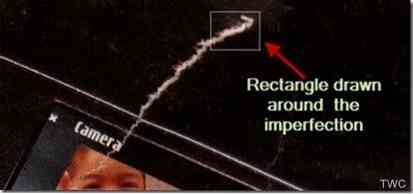
Jadi ulangi menggambar persegi panjang melintasi area yang bernoda. Seperti yang Anda lihat, itu hanya digunakan untuk area kecil. Jadi Anda mungkin harus mengulanginya dan menyesuaikan beberapa kali. Tapi hasilnya ajaib. Berikut beberapa contoh foto sebelum dan sesudah menerapkan Retouch.
Dalam contoh ini, foto robek, robek dan Anda dapat melihat tanda robek dan setelah menerapkan Retouch, tanda hampir hilang!
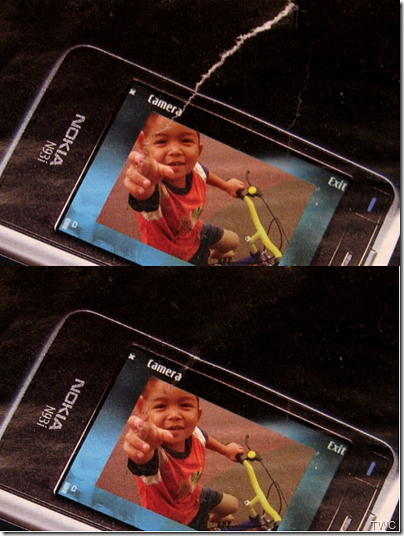
Dan pada contoh berikutnya, kami telah menggunakan alat Retouch untuk melepaskan kabel kabel yang tidak diinginkan dari foto.

Contoh umum lainnya adalah beberapa foto memiliki tanggal yang tercetak di atasnya. Anda dapat menggunakan alat ini untuk menghapusnya. Demikian pula, Anda dapat menemukan banyak cara lain untuk memanfaatkan alat Retouch Windows Photo Gallery ini dengan sebaik-baiknya. Gunakan dan cobalah.
Galeri Foto Windows gratis dan merupakan bagian dari Windows Essentials 2012 Suite.

 Phenquestions
Phenquestions


